win10载入镜像 Win10自带虚拟光驱如何打开ISO镜像文件
更新时间:2024-04-01 09:52:39作者:jiang
Win10系统自带虚拟光驱功能,可以方便地加载和打开ISO镜像文件,通过虚拟光驱,用户可以直接在系统中浏览和使用ISO镜像文件,无需额外安装第三方软件。这种便捷的功能使得用户可以更加轻松地管理和利用各种镜像文件,提高工作效率和便利性。在Win10系统中,打开ISO镜像文件只需几个简单的步骤即可完成,让用户在使用过程中更加得心应手。
步骤如下:
1.首先我们找到要打开的ISO镜像文件,比如本文以Microsoft Office Visio 2010的ISO镜像为例,我们右键点击它,然后选择“打开方式”-“Windows 资源管理器”,如下图所示:
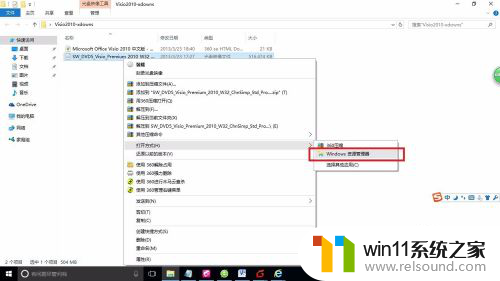
2.打开后,如下图所示:
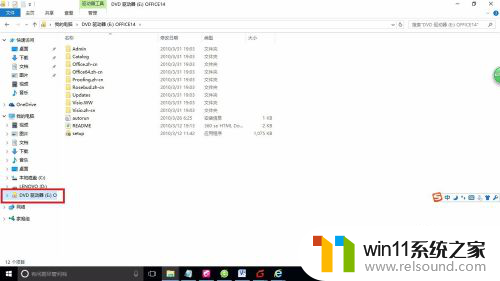
3.这样就可以轻松的看到Microsoft Office Visio 2010镜像文件里的内容了,直接双击setup就可以安装了。是不是方便了许多?
另外,我们还可以在“计算机”里已经挂载好的Microsoft Office Visio 2010镜像,就像在虚拟光驱里一样,如下图:
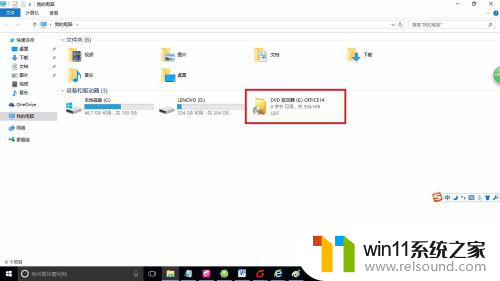
4.通过以上的操作,确确实实就像挂载到了虚拟光驱里一样。我们可以通过右键来打开里面的内容,当然了,如果不需要了,我们还可以通过右键点击“弹出”将挂载的虚拟ISO镜像给弹出来,就像我们使用完光盘了,把它从电脑里弹出来一样。
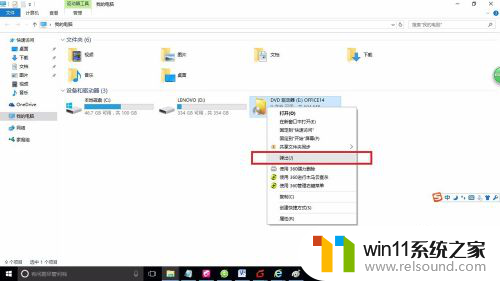
以上就是win10载入镜像的全部内容,如果还有不清楚的用户,可以参考一下小编的步骤进行操作,希望对大家有所帮助。
win10载入镜像 Win10自带虚拟光驱如何打开ISO镜像文件相关教程
- win10卸载王码输入法的方法 win10怎么卸载王码输入法
- win10自带远程唤醒软件
- win10隐藏文件显示怎么设置 win10隐藏文件夹如何显示出来
- win10操作中心怎么打开 win10打开操作中心的方法
- win10删除桌面文件需要刷新才会消失如何解决
- win10输入法不见了怎么办 win10如何解决输入法不见了
- win10如何进入运行界面 win10进入运行界面的方法
- win10查看系统开放端口的方法 win10系统开发端口如何查看
- 苹果笔记本怎么卸载win10系统 如何把苹果笔记本的win10卸掉
- win10无法打开此安装程序包的解决方法 win10无法打开此安装程序包怎么办
- win10不安全连接怎么设置为安全
- win10怎么以兼容模式运行程序
- win10没有wlan连接选项
- 怎么检查win10是不是企业版
- win10怎么才能将浏览过的记录不自动保存
- win10无法打开gpedit.msc
win10系统教程推荐